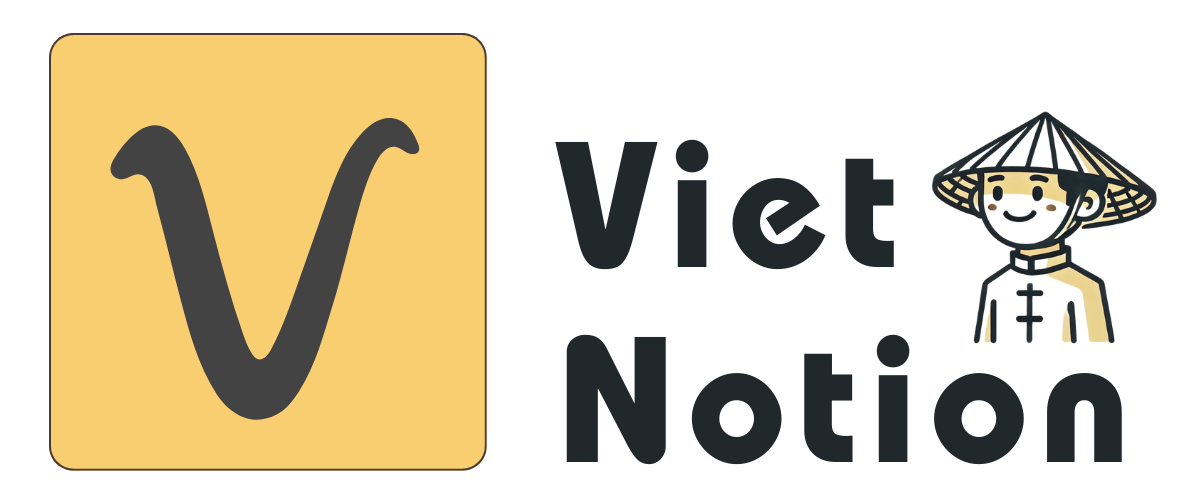Bạn muốn hiểu rõ lưu trữ đám mây, lịch sử trang, và Thùng rác trong Notion để quản lý dữ liệu an toàn, khôi phục nhanh và làm việc tự tin hơn? Bài viết này tóm gọn mọi thứ thành các bước rõ ràng, kèm mẹo thực tiễn để bạn áp dụng ngay trong workspace của mình.
Tổng quan nhanh
- Cloud Storage: Lưu file trên đám mây, đồng bộ đa thiết bị, giảm gánh nặng bộ nhớ cục bộ.
- Export Workspace: Xuất dữ liệu để sao lưu hoặc chia sẻ ngoài Notion.
- Trash & Page History: Khôi phục trang đã xóa và xem lại phiên bản trước đó.
Hãy coi Notion là trung tâm kiến thức và quy trình. Khi hiểu cách lưu trữ, xuất dữ liệu và khôi phục, bạn sẽ tự tin mở rộng hệ thống mà không lo thất thoát.
Notion Cloud Storage là gì?
Notion lưu trữ nội dung của bạn trên đám mây, đồng bộ theo thời gian thực giữa các thiết bị. Các tệp đính kèm (hình ảnh, PDF, tài liệu…) được lưu online nên không chiếm dụng nhiều bộ nhớ máy tính.
Điểm nổi bật
- Dữ liệu được đồng bộ nhanh, làm việc xuyên thiết bị.
- Hỗ trợ nhiều loại tệp đính kèm.
- Có giới hạn dung lượng tệp tùy gói.
Cách gắn tệp vào Page/Database
- Kéo thả tệp trực tiếp vào Page hoặc dùng
/upload. - Dùng
/embedđể nhúng nội dung bên ngoài. - Quản lý tệp: bấm vào tệp để Download hoặc Delete khi cần.
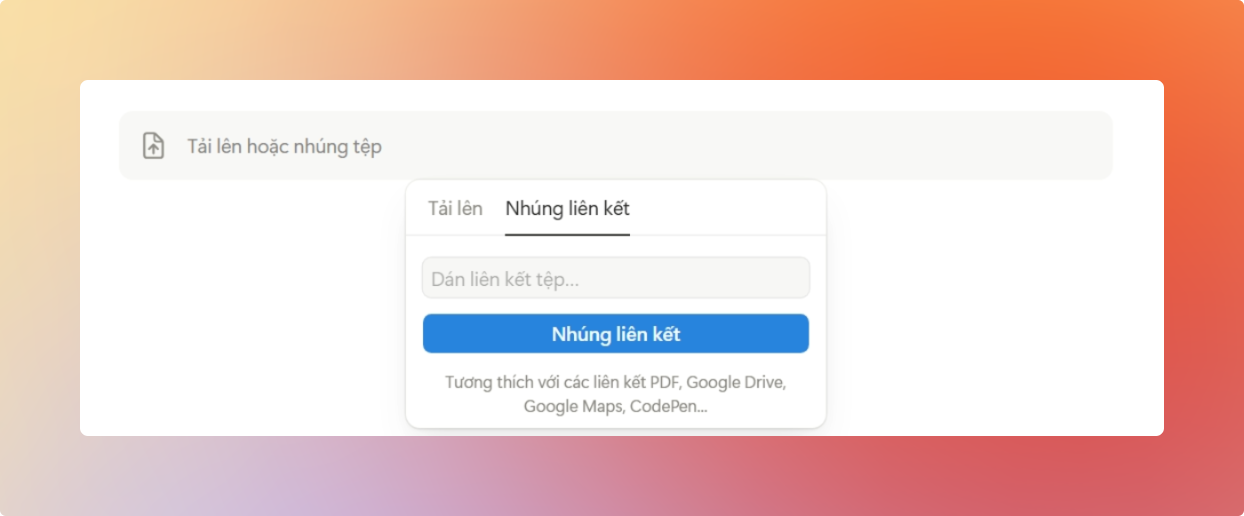
Giới hạn lưu trữ cơ bản theo gói
- Free
- File uploads: tối đa ~5 MB mỗi tệp
- Page history: 7 ngày
- Plus
- File uploads: không giới hạn kích thước thực tế cho phần lớn nhu cầu
- Page history: 30 ngày
- Business
- File uploads: không giới hạn
- Page history: 90 ngày
- Enterprise
- File uploads: không giới hạn
- Page history: không giới hạn
Khi sắp chạm ngưỡng, hãy dọn bớt tệp không cần thiết, chuẩn hóa nơi lưu tệp, hoặc cân nhắc nâng gói.
Xuất dữ liệu (Export Workspace)
Xuất workspace để sao lưu, chuyển nền tảng, hoặc chia sẻ cho người không dùng Notion.
Cách thực hiện
- Vào
Settings→Workspace settings. - Chọn
Export all workspace content. - Chọn định dạng phù hợp:
Markdown & CSV,HTML, hoặcPDF. - Xác nhận để bắt đầu xuất. Hệ thống sẽ gửi email khi tệp sẵn sàng.
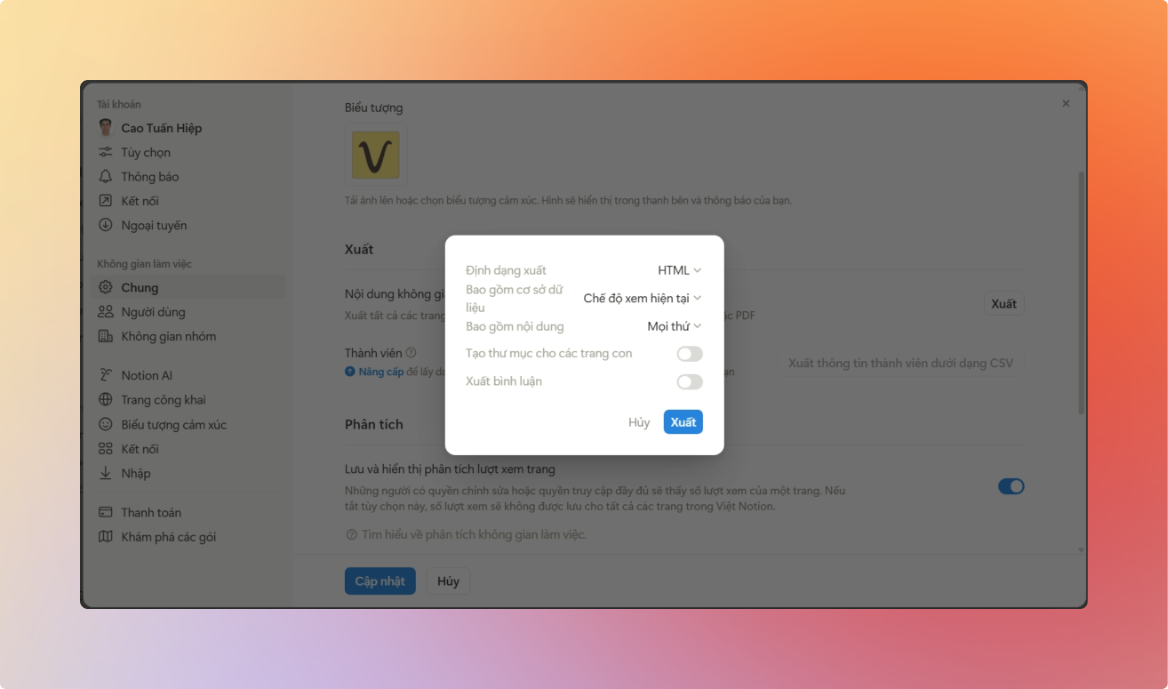
Gợi ý chọn định dạng
Markdown & CSV: dễ tái sử dụng dữ liệu Database và nội dung Page.HTML: thuận tiện để xem trên web, giữ cấu trúc hiển thị.PDF: phù hợp báo cáo hoặc chia sẻ cố định nội dung.
Khôi phục nội dung: Trash và Page History
Trash (Thùng rác)
Trang xóa sẽ chuyển vào Trash và có thể khôi phục hoặc xóa vĩnh viễn.
Cách khôi phục nhanh:
- Mở mục
Trashở sidebar. - Tìm trang cần khôi phục.
- Chọn
Restoređể đưa về vị trí cũ hoặcDelete from Trashđể xóa hẳn.
Theo mặc định, trang trong Trash sẽ bị xóa tự động sau một thời gian lưu trữ. Hãy kiểm tra định kỳ nếu bạn thường xuyên dọn nội dung.
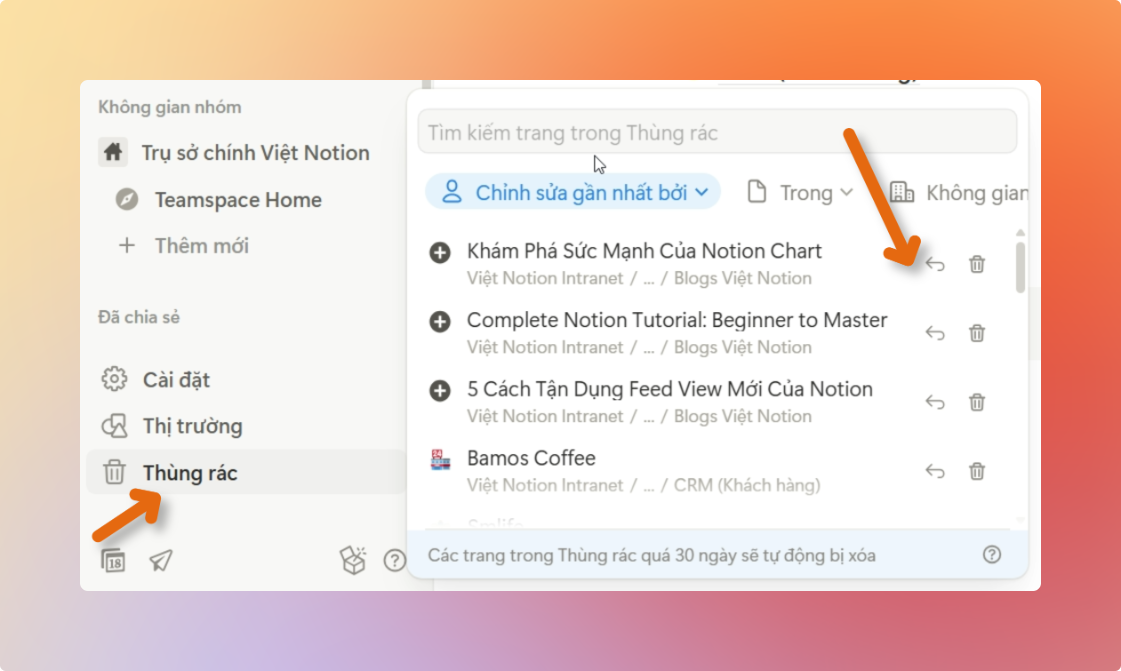
Page History (Lịch sử trang)
Mọi chỉnh sửa đều được lưu lại, giúp bạn xem lại phiên bản cũ hoặc khôi phục khi cần.
Cách truy cập nhanh:
- Mở trang → bấm dấu
…góc phải →Version History. - Xem thời điểm, người chỉnh sửa, và thay đổi liên quan.
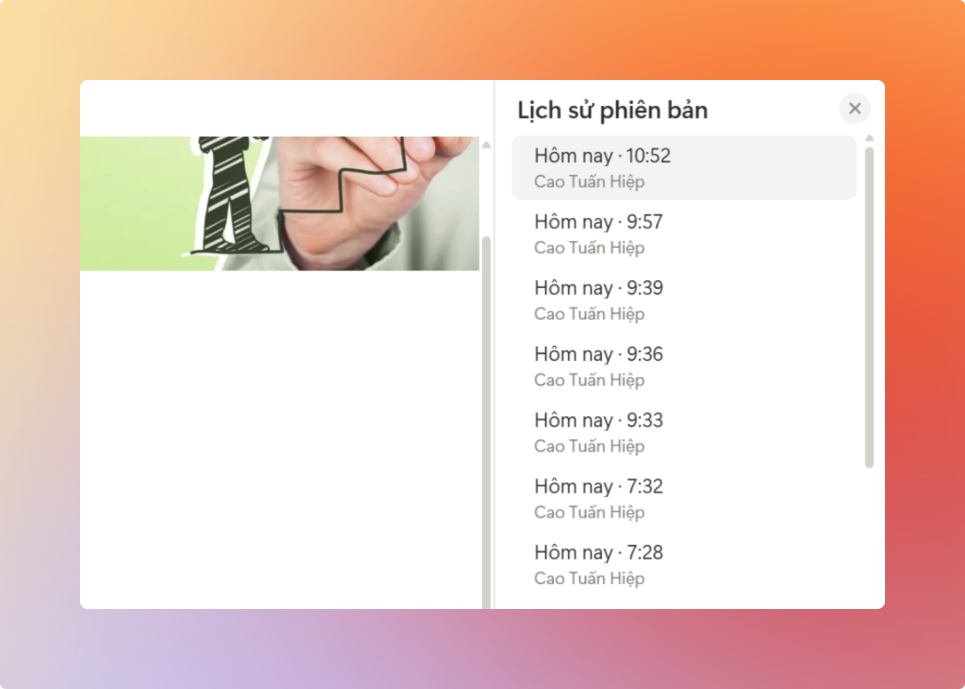
Kết luận
Nắm vững Cloud Storage, Export, Trash và Page History giúp bạn vận hành Notion an toàn, chuyên nghiệp. Hãy chuẩn hóa Database, đặt quy tắc lưu tệp, và luyện thói quen sao lưu định kỳ để hệ thống luôn sẵn sàng mở rộng mà không lo thất thoát.